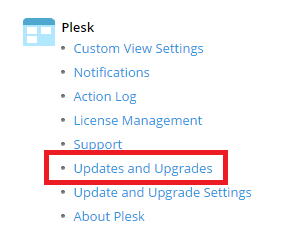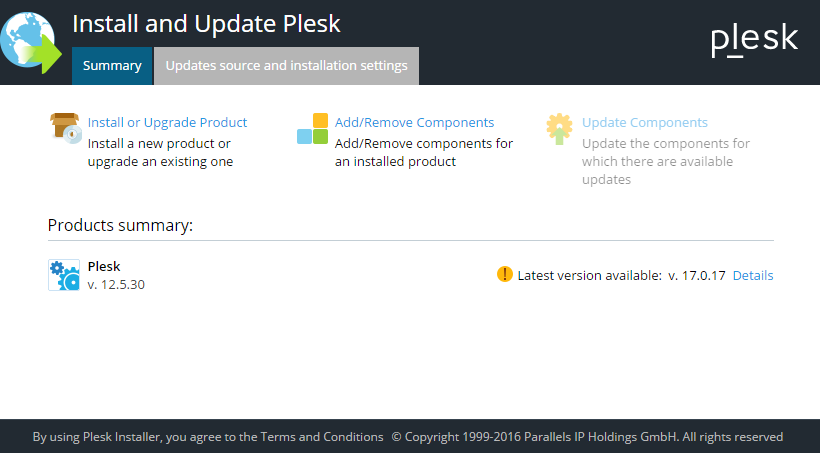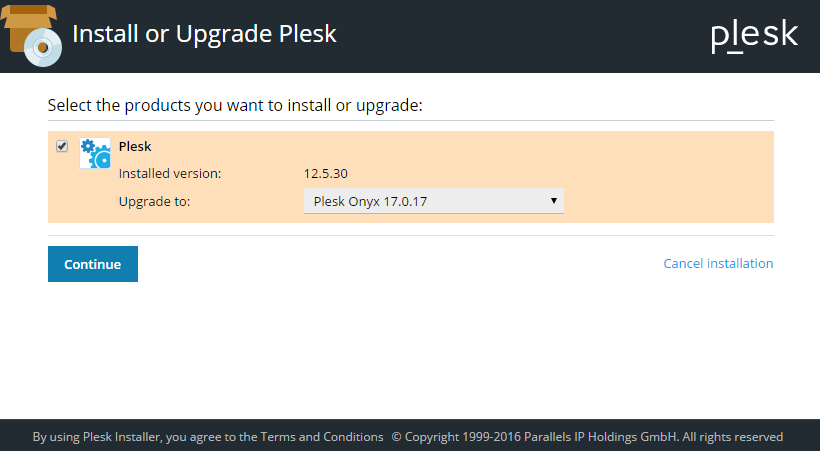Обновление Plesk в графическом интерфейсе администратора
Это самый простой и быстрый способ обновить Plesk. Выполните следующие шаги, и у вас будет последняя версия Plesk:
-
Нажмите Инструменты и настройки, затем нажмите Обновления.
Вы можете увидеть установленную версию Plesk, а также последнюю доступную версию Plesk в «Сведениях о продукте».
-
(Необязательно) Если вы хотите изменить настройки обновления или язык интерфейса установщика, нажмите Источник обновлений и параметры установки (смотрите «Изменение настроек обновления» ниже).
-
Нажмите Установить или обновить продукт. Если эта опция неактивна, возможны следующие причины:
- У вас уже установлена последняя версия Plesk (для подтверждения проверьте установленную версию Plesk).
- Выбранный уровень выпуска еще не доступен (смотрите «Выбор другого уровня выпуска» ниже).
- Операционная система на сервере несовместима с последним выпуском Plesk (например, невозможно установить обновление до Plesk Onyx, если операционная система на сервере 32-разрядная). Смотрите список всех поддерживаемых операционных систем здесь.
- Вы совершаете установку из персонального хранилища, в котором нет последней версии Plesk. Попробуйте выбрать официальный Сервер обновлений Plesk в качестве источника (смотрите «Изменение настроек обновления» ниже).
-
Выберите в меню версию Plesk, до которой вы хотите обновить продукт, затем нажмите Продолжить для начала обновления.
Выбор другого уровня выпуска
По умолчанию таким образом вы можете установить обновление только до последнего стабильного выпуска Plesk (чтобы узнать о других уровнях выпусков Plesk, перейдите сюда). Если вы хотите обновить продукт до предварительного выпуска, вам придется изменить выбранный уровень выпуска, как описано ниже. Таким способом нельзя установить демонстрационную (или тестовую) версию готовящегося выпуска. О том, как это можно сделать, смотрите в разделах Обновление через командную строку или Обновление через веб-интерфейс.
Чтобы изменить уровень выпуска, нажмите Инструменты и настройки, затем нажмите Настройки обновления. Прокрутите страницу вниз до секции «Уровни выпуска Plesk» и выберите опцию «Предварительный выпуск», чтобы получить возможность установить обновление до предварительного выпуска через графический интерфейс администратора.
Изменение настроек обновления
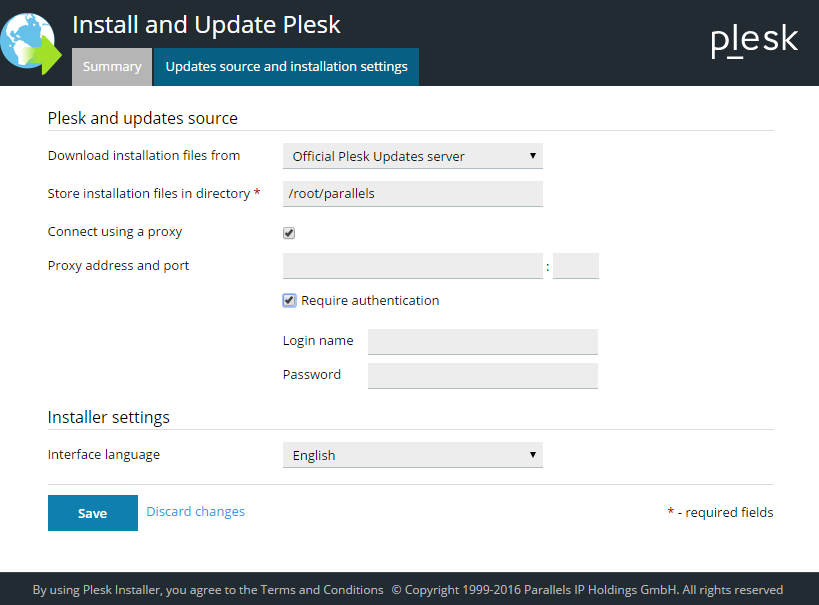
Если вы нажмете Источник обновлений и параметры установки до начала обновления, вы сможете изменить следующие настройки:
-
Скачивать файлы для установки с позволяет выбрать, откуда брать файлы для обновлений. Выберите одну из следующих опций:
- «Официальный сервер обновлений Plesk» (рекомендуется). Файлы для обновлений будут скачиваться из официального репозитория Plesk. Выбрав этот вариант, вы можете быть уверены, что скачиваете подлинные файлы, не содержащие ошибок.
- «Зеркало сервера». Файлы для обновлений будут скачиваться с сервера, которым управляете вы или третье лицо. Использовать этот вариант имеет смысл, если вы настроили локальное зеркало. При выборе этой опции в соответствующем поле необходимо указать адрес папки, где содержатся файл
.inf3. - «Локальный носитель». Plesk будет считывать файлы обновлений с локального источника, такого как жесткий диск сервера. Если у вас медленное или ненадежное Интернет-соединение, вы можете заранее скачать установочные файлы и сохранить их локально, а затем выбрать эту опцию для обновления. При выборе этой опции в соответствующем поле необходимо указать абсолютный путь к файлу
.inf3.
- Хранить установочные файлы в папке позволяет выбрать папку на сервере, куда будут скачаны файлы, необходимые для обновления. В указанной папке должно быть не менее 150-200 МБ свободного пространства.
- Подключаться через прокси-сервер необходимо выбрать, если вы планируете использовать прокси-сервер HTTP для подключения к серверу обновлений Plesk или локальному зеркалу. В соответствующих полях укажите IP-адрес прокси-сервера и порт HTTP. Если для прокси-сервера требуется авторизация, выберите опцию «Требовать авторизацию» и укажите имя пользователя и пароль.
- Язык интерфейса позволяет выбрать язык интерфейса установщика.
Выбрав желаемые настройки, нажмите Сохранить для возвращения на домашнюю страницу установщика.